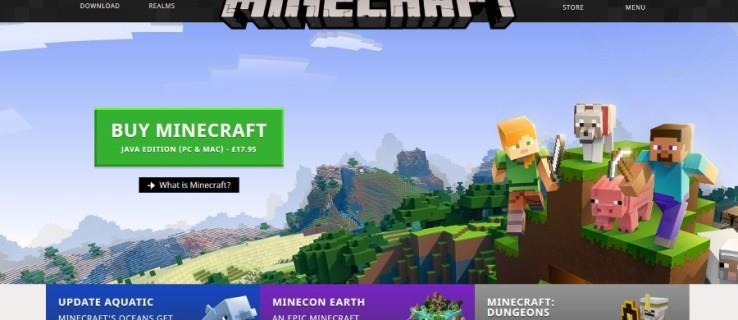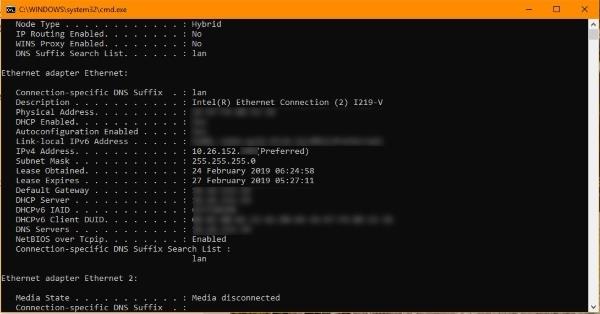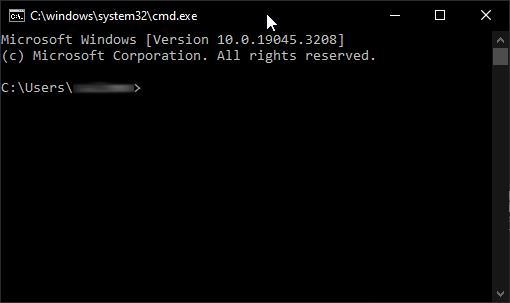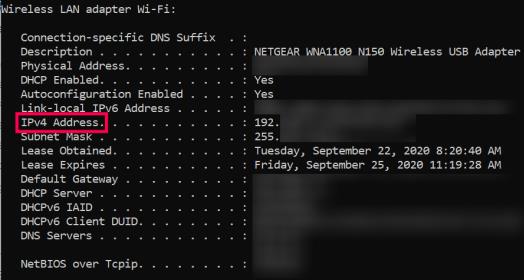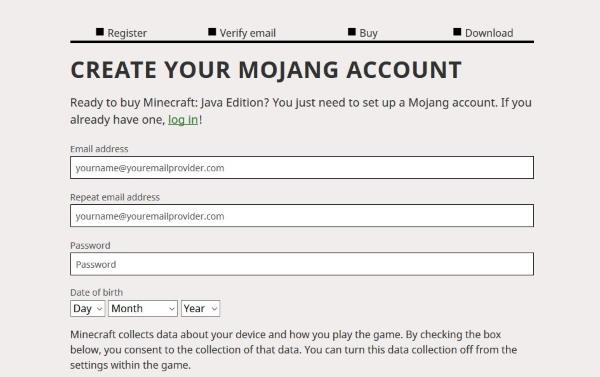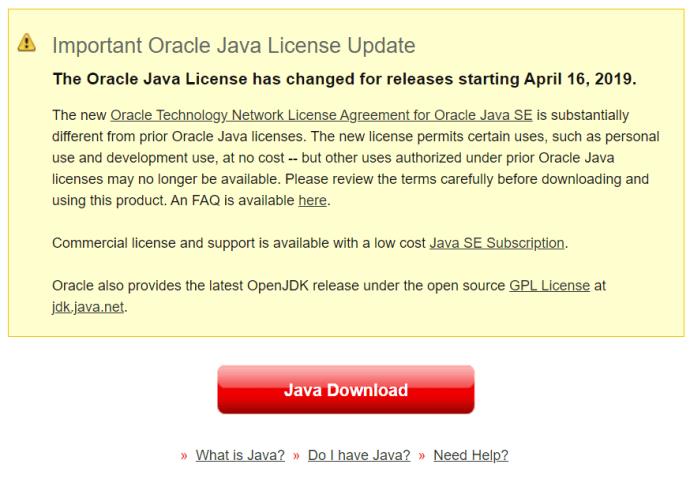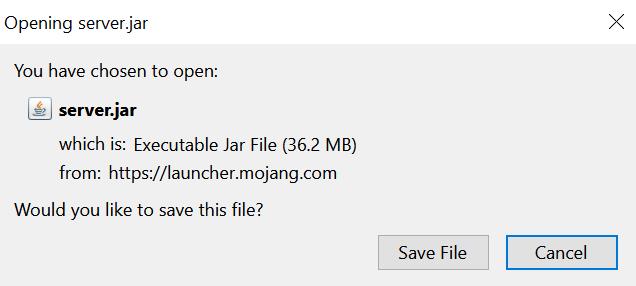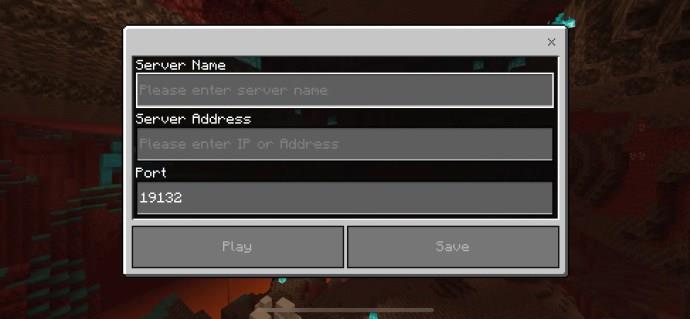Θέλετε να δημιουργήσετε τον δικό σας διακομιστή Minecraft για πολλούς παίκτες; Θέλετε να βρείτε τη διεύθυνση IP του διακομιστή στο Minecraft, ώστε άλλοι να μπορούν να συνδεθούν στον διακομιστή σας Minecraft; Αυτό το σεμινάριο θα σας δείξει πώς να βρείτε την IP του διακομιστή σας στο Minecraft, πώς να ρυθμίσετε τον δικό σας διακομιστή Minecraft και πώς να προσκαλέσετε άλλους σε αυτόν (δείτε Συχνές ερωτήσεις).
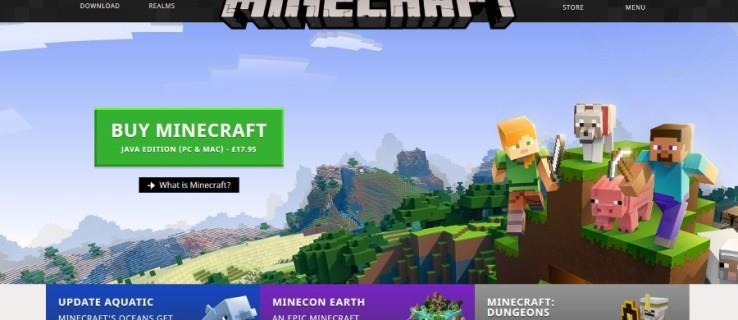
Κατανόηση των διακομιστών Minecraft
Το Minecraft είναι ένα φανταστικό παιχνίδι είτε σας αρέσει να παίζετε μόνοι σας, σε συσκευές LAN είτε σε πολλούς παίκτες. Για ένα παιχνίδι που φαίνεται τόσο απλό στην επιφάνεια, έχει εκπληκτικό βάθος και είναι ατελείωτα συναρπαστικό. Η δυνατότητα αναπαραγωγής σε διακομιστές Minecraft είναι ένα πραγματικό όφελος για όσους θέλουν μια εναλλακτική από το να παίζουν μόνοι τους το Minecraft στον δικό τους κόσμο. Το να παίζεις Minecraft με άλλους είναι πολύ διασκεδαστικό, να δημιουργείς, να κάνεις περιπέτειες και να επιβιώνεις μαζί.
Η εκτέλεση του δικού σας διακομιστή Minecraft σάς επιτρέπει επίσης να ορίσετε τους δικούς σας κανόνες, να δέχεστε μόνο άτομα με τα οποία αισθάνεστε άνετα να παίζετε, να χρησιμοποιείτε mods και να παίζετε με όποιον τρόπο θέλετε.
Η εκτέλεση του δικού σας διακομιστή Minecraft είναι μια εξαιρετική επιλογή εάν δεν μπορείτε να βρείτε έναν διακομιστή με τα mod και τους κανόνες που σας αρέσουν.
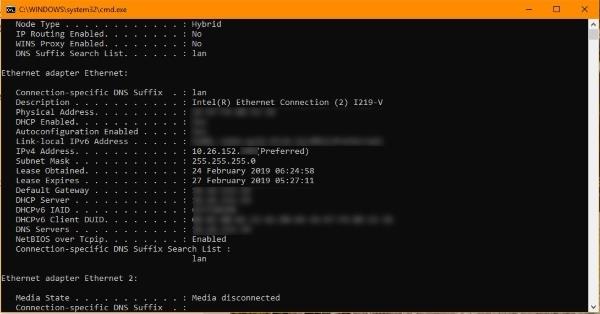
Τρόποι για να βρείτε τη διεύθυνση IP του διακομιστή σας στο Minecraft
Η διεύθυνση IP του διακομιστή σας για το Minecraft είναι η διεύθυνση IP του υπολογιστή σας. Το παιχνίδι και ο υπολογιστής σας θα λειτουργήσουν ως διακομιστής. Για να συνδεθούν άλλοι, χρειάζονται τη διεύθυνση IP σας για να κατευθύνουν το παιχνίδι και τον υπολογιστή τους στο δικό σας. Ακούγεται περίπλοκο αλλά δεν είναι.
Σημείωση: Η απόκτηση της διεύθυνσης IP των Windows είναι η ίδια είτε χρησιμοποιείτε την πραγματική IP IP του υπολογιστή σας είτε μια VM (εικονική μηχανή). Η επιλογή VM συνιστάται για λόγους ασφάλειας και απορρήτου.
Για να βρείτε τη διεύθυνση IP σας στα Windows, κάντε το εξής:
Επιλογή 1: Χρησιμοποιήστε την εφαρμογή εντολών των Windows
- Πατήστε το πλήκτρο Windows + R για να ανοίξετε το παράθυρο Εκτέλεση ή κάντε δεξί κλικ στο εικονίδιο του μενού Έναρξη και επιλέξτε Εκτέλεση.
- Πληκτρολογήστε cmd και πατήστε Enter . Δεν απαιτείται διαχειριστής. Θα πρέπει να ανοίξει ένα μαύρο παράθυρο εντολών.
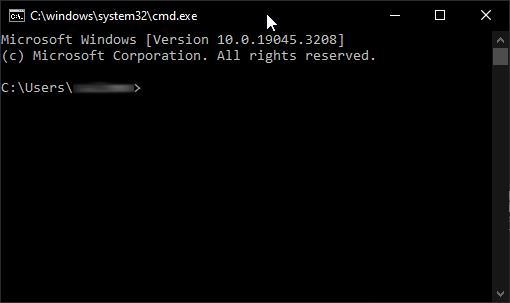
- Πληκτρολογήστε ipconfig /all και πατήστε Enter .
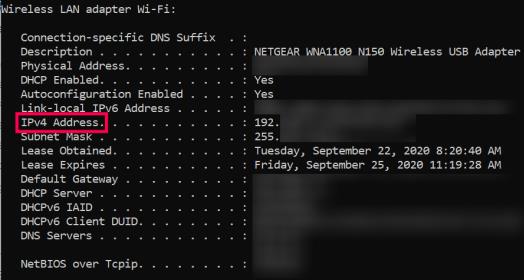
- Αντιγράψτε/επικολλήστε στο Σημειωματάριο (ή σημειώστε) τη διεύθυνσή σας «IPv4» από την ενότητα «Προσαρμογέας ασύρματου LAN…» ή «Προσαρμογέας Ethernet», ανάλογα με το τι χρησιμοποιείτε για τη σύνδεση.
Τώρα, έχετε τη διεύθυνση IP του υπολογιστή σας, την οποία θα χρησιμοποιήσετε για να ρυθμίσετε τον διακομιστή Minecraft.
Πρέπει επίσης να προωθήσετε θύρες μέσω του δρομολογητή σας στον διακομιστή Minecraft. Θα πρέπει να ανατρέξετε στο εγχειρίδιο του δρομολογητή σας, καθώς κάθε κατασκευαστής το κάνει διαφορετικά. Πρέπει να προωθήσετε τη θύρα TCP και UDP 25565 εάν θέλετε οι άνθρωποι να συνδέονται μέσω Διαδικτύου.
Για να αποκτήσετε πρόσβαση στις ρυθμίσεις των περισσότερων δρομολογητών, απλώς πληκτρολογήστε τη διεύθυνση IP σας (που βρίσκεται στο δρομολογητή σας) στη γραμμή διευθύνσεων ενός προγράμματος περιήγησης. Από εδώ, πληκτρολογήστε το όνομα χρήστη (συνήθως "admin") και τον κωδικό πρόσβασης (βρίσκεται στο δρομολογητή) για πρόσβαση στις ρυθμίσεις.
Για περισσότερες πληροφορίες, δείτε πώς να ρυθμίσετε έναν διακομιστή Minecraft για φίλους .
Η ρύθμιση ενός διακομιστή Minecraft είναι πολύ απλή. Θα μπορούσατε να λειτουργήσετε σε λιγότερο από μία ώρα, αν όλα πάνε σύμφωνα με το σχέδιο.
Για να ρυθμίσετε έναν δημόσιο διακομιστή, ακολουθήστε τις οδηγίες στον σύνδεσμο, αλλά χρησιμοποιήστε ένα VPS, όπως ένα στο VirtualBox, για να προστατεύσετε το βασικό σύστημά σας από hacking/ζημία. Οι δημόσιες συσκευές αναπαραγωγής θα λάβουν την εικονική διεύθυνση IP, όχι την IP του υπολογιστή σας.
Ακολουθήστε αυτά τα βήματα και θα μπορούσατε να παίξετε σε ελάχιστο χρόνο! Εάν έχετε ήδη εγκαταστήσει το Minecraft, δεν θα χρειαστεί να εγκαταστήσετε την Java. Εάν δεν το κάνετε, η λήψη θα περιλαμβάνει έναν σύνδεσμο για την εγκατάσταση Java.
Κατεβάστε τον διακομιστή Minecraft: Java Edition από τον ιστότοπο της Mojang. Θα πρέπει να δημιουργήσετε έναν λογαριασμό για να αποκτήσετε πρόσβαση στο λογισμικό.
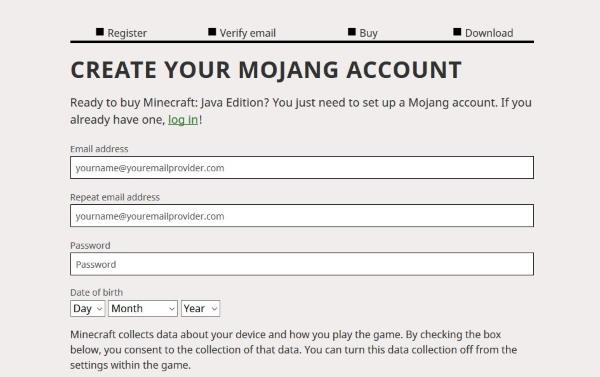
Επισκεφτείτε αυτόν τον ιστότοπο και ελέγξτε την έκδοση Java ή απλώς κατεβάστε ένα αντίγραφο από εδώ .
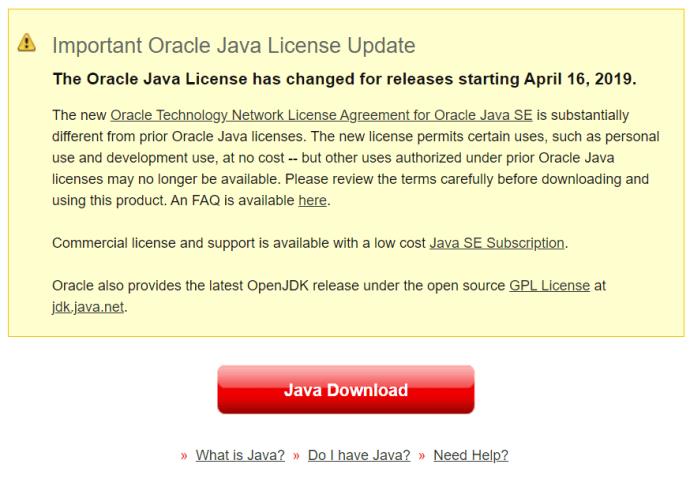
Δημιουργήστε έναν φάκελο στον υπολογιστή σας για να αποθηκεύσετε όλα τα αρχεία του Minecraft και εγκαταστήστε τον διακομιστή Minecraft: Java Edition και Java στον υπολογιστή σας. Η λειτουργία ενός διακομιστή απαιτεί πολλά αρχεία, είναι πολύ πιο εύκολο να τα διατηρήσετε σε ένα μέρος.
Κάντε δεξί κλικ στο αρχείο .jar και επιλέξτε Εκτέλεση ως διαχειριστής για να ξεκινήσετε τα πράγματα.
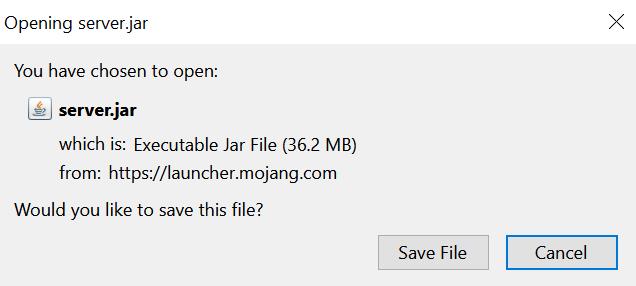
Ανοίξτε το eula.txt στο φάκελο της εφαρμογής και αλλάξτε το eula=false σε eula=true .
Μεταβείτε στο παράθυρο CMD που χρησιμοποιήσατε νωρίτερα και μεταβείτε στον φάκελο Minecraft. Π.χ. "cd C:Minecraft" και πατήστε Enter .
Πληκτρολογήστε java -jar minecraft_server.1.9.5.jar και πατήστε Enter . Αλλάξτε το όνομα αρχείου σε ό,τι ονομάζεται το αρχείο jar του Minecraft.

Ελέγξτε ότι ο διακομιστής σας Minecraft είναι ορατός σε αυτόν τον ιστότοπο . Πληκτρολογήστε τη διεύθυνση IP του διακομιστή σας και επιλέξτε Έλεγχος.
Για να παίξετε στον δικό σας διακομιστή, πληκτρολογήστε Localhost . Οι καλεσμένοι σας θα πρέπει να βάλουν το όνομα του διακομιστή σας και/ή τη διεύθυνση IP, ανάλογα με τον τρόπο ρύθμισης.
Παίζω!
Ο διακομιστής σας Minecraft θα πρέπει να λειτουργεί ομαλά τώρα και να επιτρέπει συνδέσεις από το εξωτερικό, αρκεί να έχετε ενεργοποιήσει την προώθηση θύρας στο δρομολογητή σας.
Χωρίς προώθηση θύρας, ο δρομολογητής σας θα μπλοκάρει τις προσπάθειες σύνδεσης εκτός του δικτύου σας, επομένως αυτό είναι ένα σημαντικό βήμα. Είναι επίσης μια θεωρητική τρύπα στην ασφάλεια του δικτύου σας, επομένως παρακολουθείτε τις ειδοποιήσεις τείχους προστασίας κατά τη λειτουργία του διακομιστή σας.
Πώς εγγράφονται οι άνθρωποι στον διακομιστή σας;
Αν υποθέσουμε ότι έχετε φίλους και οικογένεια ή ακόμα και εντελώς αγνώστους που θα απολάμβαναν να παίζουν μαζί σας, μπορεί να αναρωτιέστε πώς μπορούν να συνδεθούν στον διακομιστή σας αφού τους δώσετε τη διεύθυνση IP σας.
Για πρόσβαση σε διακομιστή χρησιμοποιώντας τη διεύθυνση IP, ακολουθήστε αυτές τις οδηγίες:
- Ανοίξτε το Minecraft στον υπολογιστή σας
- Κάντε κλικ στην επιλογή για Direct Connect
- Επικολλήστε ή πληκτρολογήστε τη διεύθυνση IP του διακομιστή (μπορεί να είναι και όνομα τομέα)
- Κάντε κλικ στο Join Server
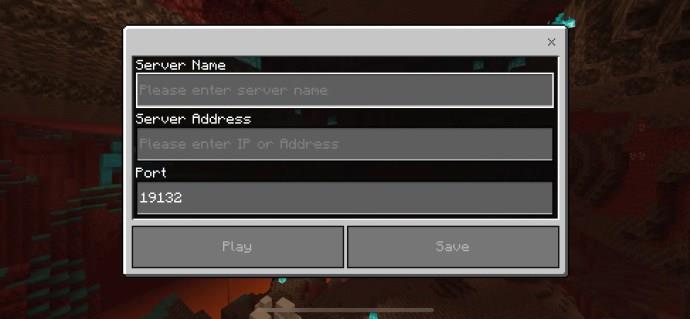
Αυτό είναι το μόνο που υπάρχει! Μόλις εγγραφείτε επιτυχώς στον διακομιστή, μπορείτε να ξεκινήσετε να διασκεδάζετε χτίζοντας με τους φίλους σας.
Συχνές Ερωτήσεις
Σε περίπτωση που δεν απαντήσαμε σε όλες τις ερωτήσεις σας, έχουμε περισσότερες απαντήσεις εδώ:
Λαμβάνω ένα μήνυμα σφάλματος όταν προσπαθώ να αποκτήσω πρόσβαση σε έναν διακομιστή. Τι μπορώ να κάνω?
Εάν λαμβάνετε ένα σφάλμα κατά τη σύνδεση, το πρώτο πράγμα που πρέπει να κάνετε είναι να επαναφέρετε το δρομολογητή σας. Καθώς αυτό σχετίζεται με τη διεύθυνση IP σας, μια απλή επανεκκίνηση θα πρέπει να διορθώσει το σφάλμα. u003cbru003eu003cbru003e Στη συνέχεια, μπορείτε να ελέγξετε τις ρυθμίσεις προστασίας από ιούς του υπολογιστή σας για να βεβαιωθείτε ότι τίποτα δεν σας εμποδίζει να αποκτήσετε πρόσβαση στον διακομιστή. Τέλος, δοκιμάστε να επεξεργαστείτε τις ρυθμίσεις του διακομιστή σας.
Πού αλλού μπορώ να βρω τη διεύθυνση IP μου;
Είτε χρησιμοποιείτε Mac, Κονσόλα παιχνιδιών, υπολογιστή ή ακόμα και τηλέφωνο, η διεύθυνση IP του δρομολογητή σας βρίσκεται στην πραγματικότητα στο ίδιο το κουτί. Αναζητήστε ένα αυτοκόλλητο ή μια τυπωμένη ετικέτα στο δρομολογητή σας για τη διεύθυνση IP.u003cbru003eu003cbru003eΕκτός από αυτό, τόσο οι κονσόλες Mac όσο και οι κονσόλες παιχνιδιών έχουν τη διεύθυνση IP στη λίστα στις Προτιμήσεις ή στις Ρυθμίσεις δικτύου.u003cbru003eu003cbru003e χρησιμοποιώντας την αγαπημένη σας μηχανή αναζήτησης στο web, χρησιμοποιώντας την αγαπημένη σας μηχανή αναζήτησης. και πληκτρολογήστε u0022External IP Addressu0022 Αν υποθέσουμε ότι είστε συνδεδεμένοι στο δίκτυο wifi σας, θα βρείτε τη σωστή διεύθυνση IP εδώ.
Τελικές σκέψεις
Αυτό το άρθρο καλύπτει μόνο τα βασικά στοιχεία για τη ρύθμιση ενός διακομιστή Minecraft για πολλούς παίκτες. Υπάρχει τεράστιο εύρος από εδώ, από την προσαρμογή του διακομιστή σας, την προσθήκη mods και ένα σωρό άλλα πράγματα. Ελέγξτε αυτήν τη σελίδα για εντολές διακομιστή ή αυτήν τη σελίδα εάν έχετε υπολογιστή Mac ή Linux αντί για Windows .
Το Minecraft είναι ένα φοβερό παιχνίδι που συνεχίζει να είναι φοβερό ακόμα και αφού η Microsoft το αγόρασε από την Notch. Αν θέλετε να δημιουργήσετε τον δικό σας διακομιστή για πολλούς παίκτες ή απλώς να βρείτε τη διεύθυνση IP σας για το Minecraft, τώρα ξέρετε πώς!
Αν παίζετε Minecraft, ίσως θέλετε να δείτε άλλα άρθρα του TechJunkie, όπως το Minecraft συνεχίζει να καταρρέει με Java Not Responding Errors – What To Do και The Best Minecraft Easter Eggs.
Αν ψάχνετε για τον τέλειο διακομιστή Minecraft για να παίξετε, υπάρχουν διαθέσιμες λίστες με ενεργούς διακομιστές στο διαδίκτυο. Πολλές από αυτές τις λίστες περιλαμβάνουν τις διευθύνσεις IP, ώστε να μπορείτε εύκολα να αντιγράψετε και να επικολλήσετε χρησιμοποιώντας τη μέθοδο Direct Connect για να συμμετάσχετε. Αν υποθέσουμε ότι ένας φίλος σας έχει στείλει έναν κωδικό πρόσκλησης, είναι ακόμα πιο εύκολο να εγγραφείτε στον διακομιστή κάποιου. Απλώς κάντε κλικ στην επιλογή για να παίξετε, κάντε κλικ στο Friends και κάντε κλικ στο Join Realm . Ακολουθήστε τις οδηγίες για την είσοδο και είστε έτοιμοι!